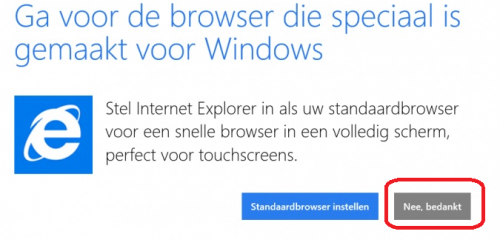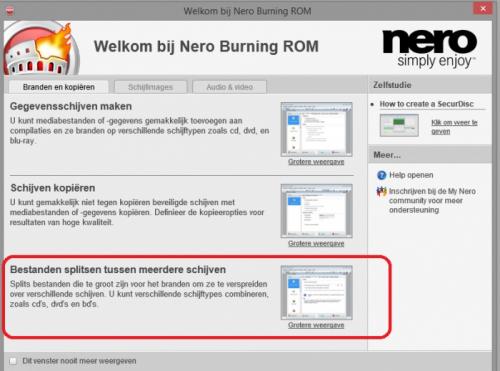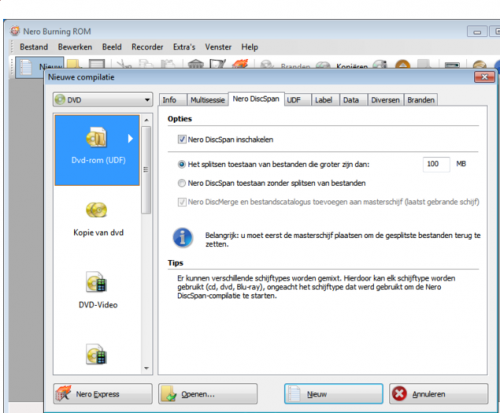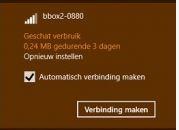-
Items
26.326 -
Registratiedatum
-
Laatst bezocht
Inhoudstype
Profielen
Forums
Store
Alles dat geplaatst werd door clarkie
-
Download RSIT van de onderstaande locaties en sla deze op het bureaublad op. Hoe je controleert of je met een 32- of 64-bitversie van Windows werkt kan je hier bekijken. RSIT 32 bit (RSIT.exe) RSIT 64 bit (RSITx64.exe) Dubbelklik op RSIT.exe om de tool te starten. Windows Vista, 7 en 8 gebruikers dienen de tool als "administrator" uit te voeren door middel van de rechtermuisknop en kiezen voor Als Administrator uitvoeren. Vervolgens wordt de "Disclaimer of warranty" getoond, klik vervolgens op "Continue" Wanneer de tool gereed is worden er twee kladblok bestanden geopend genaamd "Log.txt" en "Info.txt" . RSIT Logbestanden plaatsen Voeg het logbestand met de naam "Log.txt" als bijlage toe aan het volgende bericht. (Dit logbestand kunt u tevens terug vinden in de map ""C:\\rsit") Het logbestand met de naam "Info.txt" wat geminimaliseerd is hoeft u niet te plaatsen. (Dit logbestand wordt enkel de eerst keer bij het uitvoeren aangemaakt). Hoe u een bijlage kunt toevoegen aan het bericht leest u hier. De handleiding voor het gebruik van RSIT kan je HIER bekijken en we hebben ook nog een instructievideo.
-

Melding 'IE als standaardbrowser instellen' verwijderen
clarkie reageerde op IE8's topic in Archief Windows 8.1
Misschien vindt je nergens niks hierover omdat het eigenlijk super eenvoudig zou kunnen zijn. En te bedenken dat je hier onder de naam IE8 aanwezig bent. xD Indien je een andere browser als standaard hebt ingesteld en je klikt op de knop "nee, bedankt" komt die melding niet meer. Ik gebruik Google Chrome en heb als test IE even gereset en dan op knopje nee, bedankt geklikt en erna krijg ik de melding niet meer. Heb je daar op PCH al last van gehad? -

Online Foto's/Afbeeldingen Werken Soms Niet
clarkie reageerde op MrSoKoLoV's topic in Archief Multimedia
Voer eens browserinstellingen uit. https://support.google.com/chrome/answer/3296214?hl=nl -
Dat klopt, maar dat wil niet zeggen dat je Windows XP niet meer zou kunnen gebruiken. Je zal bijvoorbeeld geen Updates meer ontvangen en wat veiligheid betreft ga je er dus op achteruit. Als Antivirusprogramma zou je Avast nog kunnen gebruiken. Office 2003 kan je probleemloos op een XP installeren, maar hier ook is de ondersteuning sinds kort beëindigd. Maar ik dacht dat je de pc enkel wat ging gebruiken om de kleinkinderen wat computerervaring zouden opdoen? Je zal de computer kunnen gebruiken zoals voorheen hoor. Een andere mogelijkheid is dat je laat controleren op eventuele aanwezige malware en wat opruiming doet waardoor de PC misschien ook weer wat sneller wordt. De keuze is aan jouw.
-

Online Foto's/Afbeeldingen Werken Soms Niet
clarkie reageerde op MrSoKoLoV's topic in Archief Multimedia
Welke Windows versie gebruik je? Gebruik je Internet Explorer? Voer dan onderstaande eens uit. - Open Internet explorer. - Druk op de Alt toets op je toetsenbord. Er verschijnt een menu. - Ga naar het menu Extra en kies Internetopties. - Op de tab Geavanceerd klik je onderaan op de knop Opnieuw instellen... - Klik nogmaals op Opnieuw instellen. - Klik op Sluiten en herstart internet explorer. Opmerking: Bovenstaande procedure kan ook volautomatisch gebeuren, door dit programma te downloaden en uit te voeren: reset IE naar standaardinstellingen (klik erop). Meer info over het opnieuw instellen van IE, vindt u hier. -
Je mag bericht 8 uitvoeren in deze link (klik erop) indien niet opgelost voer je er bericht 10 uit. Lost dat ook je probleem niet op voer je onderstaande uit. Download RSIT van de onderstaande locaties en sla deze op het bureaublad op. Hoe je controleert of je met een 32- of 64-bitversie van Windows werkt kan je hier bekijken. RSIT 32 bit (RSIT.exe) RSIT 64 bit (RSITx64.exe) Dubbelklik op RSIT.exe om de tool te starten. Windows Vista, 7 en 8 gebruikers dienen de tool als "administrator" uit te voeren door middel van de rechtermuisknop en kiezen voor Als Administrator uitvoeren. Vervolgens wordt de "Disclaimer of warranty" getoond, klik vervolgens op "Continue" Wanneer de tool gereed is worden er twee kladblok bestanden geopend genaamd "Log.txt" en "Info.txt" . RSIT Logbestanden plaatsen Voeg het logbestand met de naam "Log.txt" als bijlage toe aan het volgende bericht. (Dit logbestand kunt u tevens terug vinden in de map ""C:\\rsit") Het logbestand met de naam "Info.txt" wat geminimaliseerd is hoeft u niet te plaatsen. (Dit logbestand wordt enkel de eerst keer bij het uitvoeren aangemaakt). Hoe u een bijlage kunt toevoegen aan het bericht leest u hier. De handleiding voor het gebruik van RSIT kan je HIER bekijken en we hebben ook nog een instructievideo.
-

Office 2010: printer weigert af te drukken
clarkie reageerde op bonkayl's topic in Archief Microsoft Office
Er zijn op dit forum reeds meerdere leden die het zelfde probleem hebben met een HP printer, nu nog de oplossing vinden. Welke printer had je voordien? Is alles van die printer volledig verwijderd? Verwijder de USB- kabel van je printer uit de laptop. Verwijder dan alle software van HP en eventuele andere printer. Voer dan onderstaande uit. Download CCleaner. (Als je het nog niet hebt) Installeer het (als je niet wilt dat Google Chrome op je PC als standaard-webbrowser wordt geïnstalleerd, moet je de 2 vinkjes wegdoen !!!) en start CCleaner op. Klik in de linkse kolom op “Cleaner”. Klik achtereenvolgens op ‘Analyseren’ en na de analyse op 'Schoonmaken'. Klik vervolgens in de linkse kolom op “Register” en klik op ‘Scan naar problemen”. Als er fouten gevonden worden klik je op ”Herstel geselecteerde problemen” en ”OK”. Dan krijg je de vraag om een back-up te maken. Klik op “JA”. Kies dan “Herstel alle geselecteerde fouten”. Soms is 1 analyse niet voldoende. Deze procedure mag je herhalen tot de analyse geen fouten meer aangeeft. Sluit hierna CCleaner terug af. Wil je dit uitgebreid in beeld bekijken, klik dan hier voor de handleiding. Verwijder de voedingsstekker van je printer en herstart de laptop. Download nu deze driver en installeer, sluit de printer pas aan als er om gevraagd wordt. Kan je nu wel afdrukken vanuit een Office toepassing? -
Gebruik de schijfjes met de naam productherstel, en eerst plaats je schijf 1. De cursor toetsen zijn de pijltjes toetsen je kan er mee naar onder, boven, links en rechts navigeren.
-
Je vraag stellen op verschillende fora leid ook in dit geval enkel tot dubbele vragen/ antwoorden waardoor iedereen wat meer/ extra onnodig werk moet verrichten. Ik heb je vraag en wat antwoorden doorgelezen....... misschien moeten we de rollen eens omdraaien zodat iedereen minder vragen en antwoorden moet plaatsen.... Ben je van plan om een ander stukje hardware zoals TV of externe harde schijf te kopen? Want als je gewoon verder werkt met die TV en DVD speler die je nu hebt zal er niks anders overblijven dan gewoon met dvd's verder werken en zijn verdere tips helemaal niet meer van tel.
-
Ik wil hier toch nog even iets kwijt. ;-) Indien je bijvoorbeeld een bestand op een schijfje wil branden maar die past er niet op kan je bijvoorbeeld met NERO wel het bestand opsplitsen over meerdere schijven.
-

na update zwart scherm op samsung laptop
clarkie reageerde op lucderoeck's topic in Archief Windows Algemeen
Je zou de laptop kunnen opstarten vanaf een systeemherstelschijf maar je geeft zelf al aan dat je dan ook geen beeld krijgt. Zie je ook geen witte letters in een zwart beeld verschijnen tijdens het opstarten? Best probeer je dan toch even een extern scherm te lenen om te testen of je daar wel iets op ziet. -

Harde schijf schade en systeemherstel lukt niet
clarkie reageerde op eddytruiens's topic in Archief Windows Algemeen
Controleer je harde schijf eens via onderstaande methode. Om je harddisk op fouten te controleren kun je het volgende uitvoeren. Je dient wel een andere werkende pc/laptop ter beschikking te hebben. Download Seatools for DOS ISO image op een andere pc. Brand de ISO als image op een lege cd. Stel in je BIOS je cd/dvd-rom in als first boot device en leg de cd in je drive. Start nu je pc/laptop op vanaf deze cd. Als de tool is opgestart accepteer je de gebruikersovereenkomst en zie je een venster waarin je jou HD kunt selecteren. Klik in de linker bovenhoek op Basic tests en in het keuze menu kies je voor Long test. Wat geeft dit als resultaat? Een handleiding voor het gebruik van Seatool for DOS vind je hier. Waarom mag de PC niet herstart worden? Je PC zal altijd herstart worden tijdens de installatie van Windows. Waar heb je die Windows installatieschijf van? Is het een originele? -
Neem deze link eens door.
-
Als je de laptop terug zet naar fabrieksinstellingen zal die sneller werken als nu. En als het enkel voor de kleinkinderen is zodat ze wat op internet kunnen lijkt die mij juist ideaal ( want met kinderen weet je maar nooit ). Wil je de laptop terug naar fabrieksinstellingen zetten kan je deze handleiding volgen op blz. 3.12
-
Is onderstaande jouw wifi verbinding? Krijg je het niet opgelost door op "opnieuw instellen" te klikken"? Verwijder wel eerst je kabelverbinding.
-

Office 2010: printer weigert af te drukken
clarkie reageerde op bonkayl's topic in Archief Microsoft Office
En gaat het hier ook om een HP Printer? Geef merk, model en modelnummer door. Voer ook onderstaande uit. Download en installeer Speccy. Speccy is er ook in Nederlandstalige versie, bij de installatie (of update) kan je de taal wijzigen van Engels naar Nederlands ... als je op het driehoekje klikt, krijg je een uitrolmenu waarin je Nederlands kan selecteren. Wanneer, tijdens het installeren van Speccy, de optie aangeboden wordt om Google Chrome of Google Toolbar "gratis" mee te installeren dien je de vinkjes weg te halen, tenzij dit een bewuste keuze is. Start nu het programma en er zal een overzicht gemaakt worden van je hardware. Als dit gereed is selecteer je bovenaan "Bestand - Publiceer Snapshot" en vervolgens bevestig je die keuze met " Ja ". In het venster dat nu opent krijg je een link te zien, kopieer nu die link en plak die in je volgende bericht. Zo krijgen we een gedetailleerd overzicht van je hardware. Meer info over deze procedure lees je HIER. -

SD kaart bestanden niet meer zichtbaar.
clarkie reageerde op carmenvl's topic in Archief Tablet- en Smartphone
Eigenlijk heel simpel toch, door zo ook nog even op je telefoon te laten staan tot je nieuwe telefoon aankomt. Je kan de foto's en video's trouwens ook op je PC plaatsen als back- up. En ik heb ook van de gelegenheid gebruik gemaakt om je topic te verplaatsen naar Tablet- en smartphone. -

na update zwart scherm op samsung laptop
clarkie reageerde op lucderoeck's topic in Archief Windows Algemeen
Hoor je opstartgeluiden? Ben je in de mogelijkheid om een extern beeldscherm aan te sluiten? -
Je uitleg is nogal verwarrend. Op welk soort schijf wil je data branden? En om hoeveel GB aan data gaat het eigenlijk? Je hebt dvd schijfjes van 4.7GB, dan komen de dual layers van 8.5 GB. Maar als ik het goed begrijp wil je meer dan 4.7GB op een schijfje van 4.7GB plaatsen? En hoeveel GB is dat dan?
-
In Windows Xp ga je de functie niet terug vinden zoals die in Windows 8 voorzien is. Maar het gaat hier blijkbaar om een merk computer, indien er nog een recovery partitie of recovery schijfjes aanwezig zijn kan je de computer terug naar fabrieksinstellingen zetten. Dus in de staat zoals bij aankoop. Dat wil zeggen dat nadien geïnstalleerde Updates, software, bestanden allemaal verwijderd worden. Wil je de computer terug zetten naar fabrieksinstellingen geef dan ook model en modelnummer door van je computer. Een andere mogelijkheid is het terug zetten van een image ( back- up) indien ooit gemaakt toen de computer wel nog goed zijn werk deed.
-
In principe kan je Windows naar het Nederlands zetten door deze handleiding te volgen. Maar blijkbaar heb je dat al uitgevoerd of begrijp ik het verkeerd? En over welk aanmeldscherm gaat het? Je maakt gebruik van Windows 8.1 Enterprise, is dat wel een legale versie? Aan een illegale versie zijn er vaak al aanpassingen gebeurd die er voor zorgen dat soms iets anders werkt als standaard gedacht.......
-

Outlook 2010 - samenvoeging van 2 accounts mogelijk ?
clarkie reageerde op Tiago's topic in Archief Outlook
Wat de beste instelling is? Bij mij staat die op 1 minuut ingesteld. Je kan de waarde instellen op 1 minuut, heb je dan nog het probleem verhoog je die waarde telkens een beetje tot het probleem zich niet meer voordoet. In onderstaande links vindt je info over servertime- out. What Does a Server Connection Timeout Mean? | Chron.com Timeout (computing) - Wikipedia, the free encyclopedia Timeout - Wikipedia -

pictogrammen over de hele pc worden hetzelfde
clarkie reageerde op paashaas's topic in Archief Windows Algemeen
Download RSIT van de onderstaande locaties en sla deze op het bureaublad op. Hoe je controleert of je met een 32- of 64-bitversie van Windows werkt kan je hier bekijken. RSIT 32 bit (RSIT.exe) RSIT 64 bit (RSITx64.exe) Dubbelklik op RSIT.exe om de tool te starten. Windows Vista, 7 en 8 gebruikers dienen de tool als "administrator" uit te voeren door middel van de rechtermuisknop en kiezen voor Als Administrator uitvoeren. Vervolgens wordt de "Disclaimer of warranty" getoond, klik vervolgens op "Continue" Wanneer de tool gereed is worden er twee kladblok bestanden geopend genaamd "Log.txt" en "Info.txt" . RSIT Logbestanden plaatsen Voeg het logbestand met de naam "Log.txt" als bijlage toe aan het volgende bericht. (Dit logbestand kunt u tevens terug vinden in de map ""C:\\rsit") Het logbestand met de naam "Info.txt" wat geminimaliseerd is hoeft u niet te plaatsen. (Dit logbestand wordt enkel de eerst keer bij het uitvoeren aangemaakt). Hoe u een bijlage kunt toevoegen aan het bericht leest u hier. De handleiding voor het gebruik van RSIT kan je HIER bekijken en we hebben ook nog een instructievideo. -

office word en exe l2007 printen de bestanden niet uit.
clarkie reageerde op henk253's topic in Archief Word
Bovenstaand bericht heb ik vanuit je dubbelpost naar dit topic verplaatst. Indien je geen installatie schijf van Office meer hebt kan je enkel nog eens alles van HP verwijderen en je printer opnieuw installeren. Verwijder de USB- kabel van de printer uit je computer. Verwijder dan eerst in programma's en onderdelen alles van je huidige en vorige printer. Ga naar configuratiescherm-> apparaatbeheer en controleer daar ook of er iets van een HP printer te vinden is, klik er dan met de rechtermuisknop op en kies installatie ongedaan maken. Dan ga je naar configuratiescherm-> apparaten en printers. Als daar nog een HP printer aanwezig is kies je daar ook apparaat verwijderen. Verwijder de stekker van je printer uit het stopcontact. Reinig het register met Ccleaner. Download CCleaner. (Als je het nog niet hebt) Installeer het (als je niet wilt dat Google Chrome op je PC als standaard-webbrowser wordt geïnstalleerd, moet je de 2 vinkjes wegdoen !!!) en start CCleaner op. Klik in de linkse kolom op “Cleaner”. Klik achtereenvolgens op ‘Analyseren’ en na de analyse op 'Schoonmaken'. Klik vervolgens in de linkse kolom op “Register” en klik op ‘Scan naar problemen”. Als er fouten gevonden worden klik je op ”Herstel geselecteerde problemen” en ”OK”. Dan krijg je de vraag om een back-up te maken. Klik op “JA”. Kies dan “Herstel alle geselecteerde fouten”. Soms is 1 analyse niet voldoende. Deze procedure mag je herhalen tot de analyse geen fouten meer aangeeft. Sluit hierna CCleaner terug af. Wil je dit uitgebreid in beeld bekijken, klik dan hier voor de handleiding. Start na het uitvoeren van bovenstaande taken je computer opnieuw op. Plaats de installatieschijf van je HP 1010 printer in je dvd-rom en start de installatie. Sluit de printer pas aan als er om gevraagd wordt. -
Zoals op de afbeelding in bericht 11 te zien is klik je op picture manager en zorg dat het vinkje aanwezig is bij "deze app...." In Windows 7 is het eigenlijk identiek, het venster ziet er enkel iets anders uit.

OVER ONS
PC Helpforum helpt GRATIS computergebruikers sinds juli 2006. Ons team geeft via het forum professioneel antwoord op uw vragen en probeert uw pc problemen zo snel mogelijk op te lossen. Word lid vandaag, plaats je vraag online en het PC Helpforum-team helpt u graag verder!